삼성 레이저 프린터 잉크 안나올 때/인쇄 번질 때 프린터기 노즐 청소 및 프린터 수리 방법!

얼마전 삼성 레이저 프린터를 이용하다가, 프린트 인쇄 번짐 현상이 발생했어요.
잉크가 아예 안나오거나, 인쇄가 안되는건 아니고 인쇄 하고자 하는 내용은 복사가 뚜렷하게 됩니다.
그런데 매 인쇄 마다 잘 된 프린트 다른 위치레 인쇄 내용이 워터마크처럼 복제되어 흐릿하게 덧씌워져 있었어요.
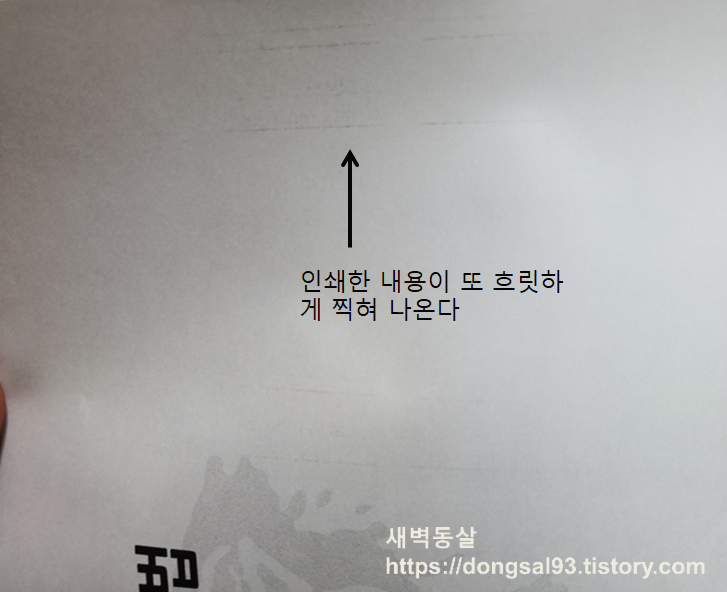
저 같은 경우에는 이러한 현상이 아주 심하진 않았지만, 다량의 글자를 가진 문서를 복사할 때 여러 글자들이 겹쳐서 읽기가 힘들더라고요.
무조건 고쳐야 하는 상황이라 애를 많이 먹었는데, 여러분들은 그러시면 안되죠.
이를 해결하는 방법을 차차 알려드립니다.
저같은 경우 M2070 삼성 레이저 프린터를 사용했지만, 전체적으로 체크할 리스트와 알고리즘을 알려드릴게요!
1. 노즐 청소
가장 먼저 시도해 보실건 노즐 청소 입니다.
직접 잉크젯을 청소하는것 보다는, 잉크를 강하게 소모하면서 하는 자동 노즐 청소 기능을 테스트 해보시면 좋아요.
기본적으로 노즐 청소하는 방법은 아래의 삼성전자 공식 홈페이지에 나와 있습니다.
홈페이지 < 삼성전자서비스
잉크젯 인쇄 시 줄이 생깁니다., 잉크젯복합기 줄생김, 잉크젯복합기 검은줄, 잉크젯복합기 인쇄하면 줄생김, 잉크 줄생김, 잉크카트리지에 줄생김
www.samsungsvc.co.kr
그런데 여기서 문제가 발생해요.
저의 M2070 삼성전자 레이저 프린터 시리즈는 시스템상에서 자동으로 해주는 노즐 청소 기능이 없어요...
2. 노즐 청소 기능 유무를 판단하는 법!
노즐 청소 기능 유무를 판단하는 법을 알려드릴게요.
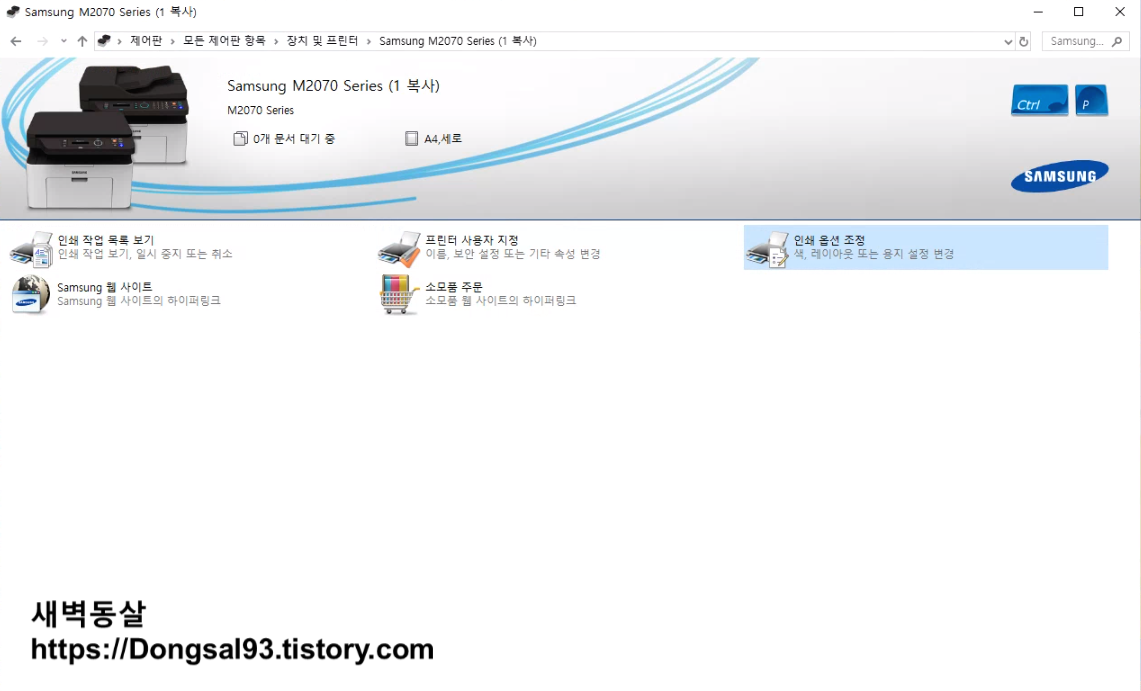
제어판>모든 제어판 항목>장치 및 프린터> 본인 프린터 모델
이 순서대로 들어가시면 위와 같은 창이 떠요!
여기에서 인쇄 옵션 조절을 더블 클릭 해줍시다.
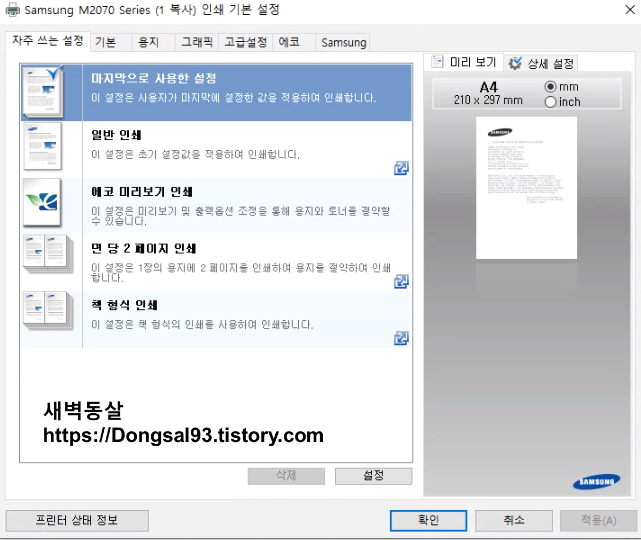
그럼 위와 같이 인쇄 기본 설정 창이 나타나요!
이 인쇄 기본 설정 창은 이 방법 뿐만 아니라 여러 방법으로 가능하니 결과적으로 이 창을 띄우시면 됩니다 :)
지금 저의 설정 창 상단 탭을 보시면 자주쓰는설정, 기본, 용지 등등 탭들이 뜨는데요.
각 탭을 클릭해 보셔서 "장치 서비스" 혹은 서비스 라는 말이 들어가는 버튼이 없다면 해당 프린터는 노즐 청소 기능이 없습니다.
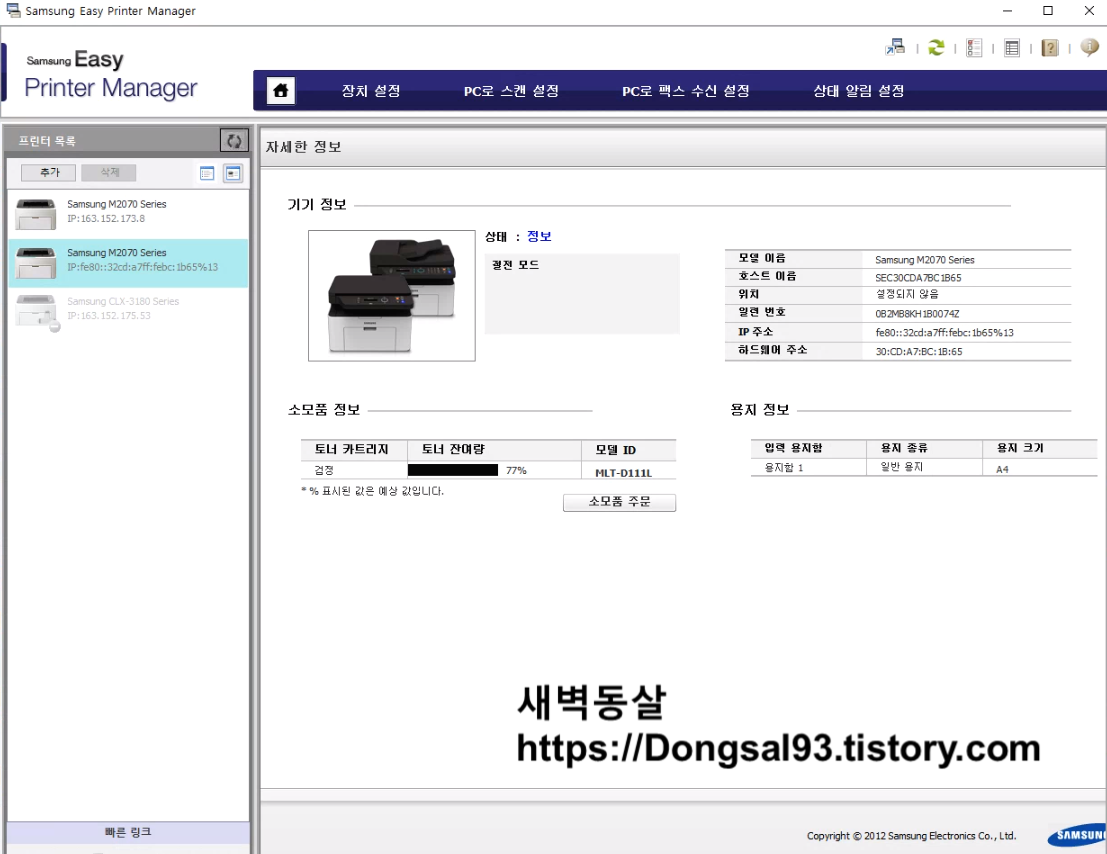
그래도 믿을 수 없으신 분들은 삼성전자 easy printer manager를 설치하여 한번 더 확인을 해보시면 되겠습니다.
만약 노즐 청소 기능이 없는 경우 무조건 하드웨어 청소를 해주셔야 해요.
3. 하드웨어 청소

시스템상 해주는 노즐 청소가 안된다면, 문제가 될만한 부분을 면봉이나 티슈로 닦아주어야 합니다.
이 방법 또한 마찬가지로 상기에 언급한 삼성전자 서비스에 나와있지만.... 그냥 설명이 없는것과 마찬가지입니다.
어디를 닦아야 하는지 안나와 있어요. 너무 심하더라고요.
사실 프린터의 경우 우리같은 일반인이 분해하기는 어려워서 구석구석 닦을 수 없어요.
괜히 분해했다가 들키면 무상 AS 일시는 지장이 있고요. 또 유상이어도 수리비가 더 나올수 있겠죠 :)
그래서 토너를 갈기 위해 내부를 열때 보이는 부분만 살살 닦아줘야 합니다.
1. 열어서 보이는 하얀 플라스틱 (딱보면 압니다)
2. 종이가 지나가는 것으로 판단되는 작은 검정 롤러 부분 (상단에 위치하고 있어요)
이 두 가지 롤러부분만 닦아주셔도 어느 정도 해결됩니다.
하지만 저의 경우에는 그래도 잔상이 조금은 남더라고요.
4. 서비스 센터 AS 맡기기
결국은 서비스 센터에 속편하게 맡겼습니다.
서비스센터 찾기 | 매장/서비스 센터 | 고객지원 | Samsung 대한민국
Samsung 대한민국
local.sec.samsung.com
수리는 서비스 센터에다가 직접 가져다 주시면 하루에서 이틀사이면 끝나고요.
역시 예상되로 위에서 닦으려고 시도했던 두가지의 롤러가 문제였어요.
7년이상 사용하느라 롤러가 마모가 되어 종이도 잘 못당겨오고, 잉크가 자꾸 롤러에 묻는 현상이 발생해 잔상이 남는 현상이 지속되었던 거죠.
두 종류의 롤러 모두 교체하였습니다.
가격은 10만 500원 나왔어요.
사실 이 정도의 가격이면 조금만 보태면 프린터를 새로 살 수 있을 만한 돈이죠.
그치만 이미 구매한 토너가 남아있어, 수리하는게 더 이득인 상황이었습니다.
이 글을 읽으시는 분들도 가격 참고하셔서 좋은 판단 하시면 좋겠습니다!
같이 읽으면 좋을 만한 글
'IT' 카테고리의 다른 글
| 갤럭시탭 최신모델! 갤럭시탭 S7 키보드 커버 드디어 도착! 근데 흠... 생각보다? 찐 사용 후기!! (1) | 2020.11.28 |
|---|---|
| 대학생 마이크로 소프트 오피스 무료 정품 이용법! (Office 365 education)_갤럭시 탭 오피스 앱 (0) | 2020.11.05 |
| 캐논 프린터 잉크 안나올 때 대처법, 캐논 프린터 노즐 청소 / 캐논 g2000 (2) | 2020.10.22 |